

Nathan E. Malpass가 마지막으로 업데이트 : June 26, 2020
Android 파일 복구는 알고 싶은 주제일 수 있습니다. 다행히 손실된 파일을 쉽게 복구할 수 있는 올바른 가이드가 있습니다. 여기에서 읽어보세요.
제거할 의도가 없었던 파일을 실수로 삭제하는 것이 성가신 일이라는 것은 누구나 알고 있습니다. 그것은 부정적인 방식으로 숨이 멎을 것입니다. 장치에서 파일을 복구하기 위해 출격할 때 폐가 막힙니다.
모바일 장치에서 실수로 파일을 제거한 경우 다음이 무엇인지 궁금할 것입니다. 안드로이드 파일 복구 구현하는 기술. 당신은 당신의 문제에 대한 해결책을 찾을 때까지 안절부절 못하고 빙글빙글 돌아다닙니다.
다행히도 저희가 도와드리겠습니다. Android 스마트폰 또는 태블릿에서 손실되거나 실수로 삭제된 파일을 복구하는 방법에 대한 정보를 제공합니다. 따라서 여기서 제공할 기술은 완벽하지 않습니다. 자신의 상황에 가장 적합한 것을 결정해야 합니다.
파트 1: Android 데이터 복구가 작동합니까?파트 2: Android 전화 데이터를 어떻게 복구할 수 있습니까?파트 3: 기타 Android 파일 복구 기술파트 4: 경고 및 마무리 설명
안드로이드 파일 복구 도구가 작동합니다. 그렇기 때문에 많은 옵션이 있습니다. 전부는 아니지만 대부분은 작업을 완료합니다. 일반적으로 성격과 같은 많은 요소가 작용합니다. 삭제 된 파일, 당신이 그것을 삭제하기 위해 수행한 방법, 그리고 순수한 행운.
그러나 이 가이드를 읽고 있다면 제거하지 않으려는 파일이 손실되거나 삭제되었을 수 있습니다. 다행히 쉬운 기술에서 복잡한 프로세스에 이르기까지 이러한 파일을 복구하는 방법이 있습니다.
이것은 어떻게 안드로이드 파일 복구 공장. 휴대전화 사용을 중지하면 파일을 복원할 수 있습니다. 왜 그렇습니까? 파일을 삭제해도 실제 파일은 장치에서 제거되지 않습니다. Android 스마트폰 또는 태블릿은 공간(이전에 파일이 있던 위치)을 비어 있는 것으로 표시합니다.
의미, 당신은하지 않습니다 삭제된 파일 찾기 그 위치에서. 그러나 그들은 여전히 거기에 있습니다. 그러나 저장 공간 슬롯을 새 데이터로 덮어쓰면 이전 데이터가 손실됩니다. 그리고 이 경우 복구할 수 없습니다. 가능한 경우 새 데이터를 다운로드하지 않도록 전화기를 비행기 모드로 설정하십시오.
Android 기기에서 손실되거나 삭제된 데이터를 복원하려면 Android 파일 복구 도구가 필요합니다. 우리는 당신이 사용하는 것이 좋습니다 FoneDog 안드로이드 데이터 복구 이 목적을 위해. 이 도구를 사용하면 장치에서 삭제된 파일을 정밀하게 스캔할 수 있습니다.
도구를 사용할 수 있게 되면 복원하려는 파일을 실제로 검색할 수 있는지 실제로 미리 볼 수 있습니다. 이 작업은 무료로 수행할 수 있습니다. 이러한 방식으로 파일을 확인하기 위해 한 푼도 지불하지 않고도 파일을 복원할 수 있습니다.
안드로이드 데이터 복구
삭제 된 메시지, 사진, 연락처, 비디오, WhatsApp 등을 복구하십시오.
빨리 또는 안드로이드에서 뿌리의 유무에 관계없이 분실 및 삭제 된 데이터를 찾으십시오.
6000 + Android 기기와 호환됩니다.
무료 다운로드
무료 다운로드

FoneDog Android 데이터 복구는 Mac 컴퓨터와 Windows PC 모두에서 작동합니다. 따라서 모든 유형의 데스크톱 또는 랩톱 컴퓨터에서 사용할 수 있습니다. 또한 사용이 매우 쉽고 데이터를 100% 안전하게 보호합니다.
FoneDog를 Android 파일 복구 도구로 사용하는 단계는 다음과 같습니다.
여기에서 소프트웨어 다운로드 운영 체제에 맞는 버전인지 확인하십시오. 그런 다음 도구를 설치하고 실행합니다. 그런 다음 USB 케이블을 사용하여 Android 스마트폰이나 태블릿을 컴퓨터에 연결해야 합니다.
이제 활성화하여 USB 디버깅이 Android 장치 내에서 하나인지 확인하십시오. USB 디버깅이 활성화되면 FoneDog 인터페이스에서 "확인"을 클릭합니다. 그런 다음 Android 스마트폰(또는 태블릿)에서 "확인"을 다시 누릅니다.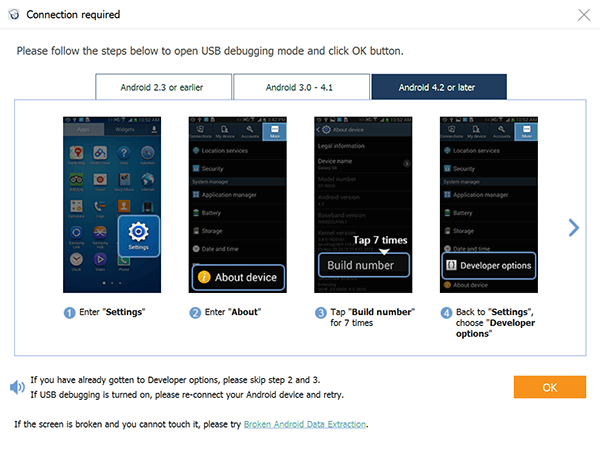
이제 스캔하려는 파일 형식을 선택하십시오. 연락처, 통화 기록, 메시지, WhatsApp 데이터, 메시지 첨부 파일, 갤러리, 오디오, 사진, 문서, 비디오 등을 선택할 수 있습니다. 그런 다음 "다음"을 클릭합니다.
이제 빠른 스캔 후 정밀 스캔을 구현하십시오. 빠른 스캔 후 필요한 파일을 찾을 수 없는 경우에만 이 작업을 수행해야 합니다. 정밀 스캔을 구현하려면 장치를 루팅해야 한다는 점에 유의해야 합니다.
이제 빠른 스캔 또는 정밀 스캔 프로세스 후에 복원할 파일을 선택할 수 있습니다. 올바른 파일을 가져오고 있는지 확인하기 위해 하나씩 미리 볼 수도 있습니다. 그런 다음 "복구"를 클릭하여 컴퓨터로 다시 복원하십시오. 복구된 파일을 저장할 출력 폴더를 선택합니다.
손실되거나 삭제된 파일을 복원하기 위해 구현할 수 있는 다른 Android 파일 복구 방법이 있습니다. 가장 간단한 방법부터 시작하여 확인할 수 있는 다른 방법으로 이동합니다. 다음은 이러한 기술입니다.
Android 기기에 휴지통이나 휴지통이 있을 만큼 운이 좋다면 재미있는 상황에 처한 것입니다. 파일을 복원하기 위해 복잡한 기술을 사용할 필요가 없습니다. macOS 컴퓨터 및 Windows PC와 마찬가지로 일부 Android 기기에는 자체 휴지통 폴더가 있습니다.
즉, 파일이 즉시 삭제되지 않습니다. 예를 들어 삼성 스마트폰에 있는 "갤러리"라는 애플리케이션에는 자체 안전망이 있습니다. 그렇기 때문에 휴대전화의 저장 공간을 확보하기 어려운 경우가 있습니다. 여전히 휴지통에 있습니다.
장치 내의 휴지통을 확인하려면 앨범 또는 사진 탭의 최상위 수준으로 이동해야 합니다. 그런 다음 인터페이스의 오른쪽 상단에 있는 메뉴를 누릅니다. "휴지통" 또는 "휴지통" 옵션이 있는 메뉴가 나타납니다. 해당 옵션을 선택하면 삭제된 모든 비디오와 사진이 포함된 폴더가 표시됩니다.
이러한 앱 내에서 삭제된 파일에 대한 자체 "휴지통 또는 휴지통"이 있는 애플리케이션도 있습니다. 예를 들어 파일 탐색기 또는 파일 관리 도구에는 일반적으로 삭제된 데이터용 폴더가 있습니다. 따라서 특정 응용 프로그램을 사용하여 데이터를 제거한 경우 실제로 자체 휴지통이 있는지 확인할 수 있습니다.
당신이 사용한다고 가정 해 봅시다 Google 드라이브 or Google 포토. 이러한 앱에는 특정 기간 동안 삭제된 파일을 저장하는 자체 휴지통이 있습니다. 예를 들어 Google 포토는 삭제된 파일을 휴지통에 저장합니다. 하지만 문제가 있습니다. Google 포토를 통해 기기에서 백업 기능을 활성화해야 합니다.
따라서 갤러리에서 사진이나 동영상을 삭제한 경우 Google 포토를 통해 Android 파일 복구가 가능합니다. 해당 앱이 자체 플랫폼(또는 휴지통)에 복사본을 가지고 있기 때문입니다.
Google 드라이브와 Google 포토의 휴지통을 확인하세요. 이전에 이러한 플랫폼에서 백업했을 수 있습니다. 여기서 제공해야 할 좋은 팁은 Google 드라이브를 사용하여 폴더 백업을 활성화하는 것입니다. 이는 향후 데이터 손실을 방지하기 위한 것입니다.
WhatsApp에 내장된 실제 백업을 확인해야 합니다. 이것은 앱의 설정에 있습니다. 어떤 정보가 가장 최근에 백업되었고 언제 수행되었는지 알려주는 일부 정보가 표시됩니다.
백업에 손실되거나 삭제된 파일이 포함된 경우 안드로이드 파일 복구 기술은 먼저 WhatsApp을 제거하는 것입니다. 그런 다음 이전 채팅 메시지 및 기타 미디어를 복원할 수 있도록 다시 설치하십시오.
앱 내에서 "데이터베이스"를 확인하여 WhatsApp 데이터의 백업이 포함된 파일을 볼 수도 있습니다. WhatsApp에는 실제로 백업을 활성화한 경우 거의 모든 데이터의 백업이 있다는 것을 아는 것이 중요합니다.
에 데이터 복구 응용 프로그램이 있습니다. 구글 Play 스토어 그것은 무료로 제공됩니다. 그러나 그들 중 상당수는 실제로 작업을 완료할 수 없습니다. Video Recovery 2020은 사진 및 비디오 복구에 권장되는 도구입니다.
다른 응용 프로그램은 다양한 방법을 사용하여 파일을 복구합니다. 무료 앱을 사용하려는 경우 확인하는 것이 나쁘지 않습니다. 그러나 비용을 지불하는 경우 파일을 복구할 수 있는지 확인하고 싶을 수 있습니다. 예를 들어 FoneDog Android Data Recovery를 사용하면 실제로 도구를 구매하기 전에 복구할 수 있는 파일을 미리 볼 수 있습니다.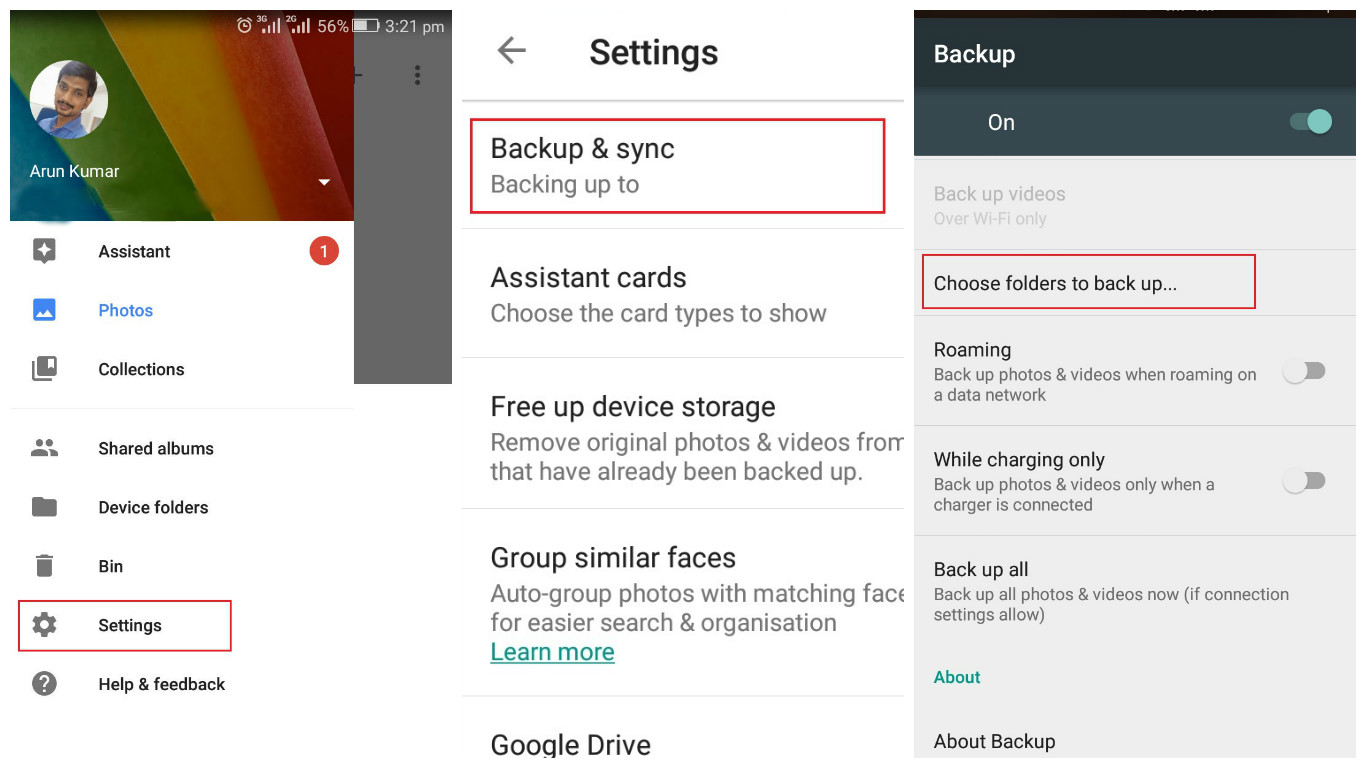
실제로 파일을 "복구"할 수 있지만 파일을 인식할 수 없고 손상되었음을 알 수 있는 경우가 있습니다. 예를 들어, 안드로이드 파일 복구 비디오를 얻은 기술. 그러나 재생할 수 없습니다. 또는 특정 부분이 흐릿합니다.
이러한 상황이 발생하면 필요에 따라 손상된 데이터를 "복원" 및 "수리"하는 서비스를 찾을 수 있습니다. 이러한 파일을 복원할 가능성은 실제 원본 파일이 여전히 "양호"한 정도에 따라 달라집니다.
경우에 따라 사소한 편차로 인해 많은 앱에서 파일을 읽을 수 없게 될 수 있습니다. 그러나 수동으로 수정할 수 있습니다. 이러한 유형의 서비스를 제공하는 다양한 프로그램이 있습니다. 그러나 여전히 실제 사람이 서비스를 받는 것이 가장 좋습니다. 또는 파일의 오류를 수정하지 않는 도구 때문에 돈을 잃을 위험이 있습니다.
예산과 "필요 수준"에 따라 데이터 복구 전문가를 선택하여 작업을 수행할 수 있습니다. 일반적으로 이러한 전문가는 Android, iOS 및 컴퓨터 장치에서 파일을 복구할 수 있습니다. 그리고 이를 위해 다양한 방법을 구현합니다.
예를 들어 한 회사는 어떤 대가를 치르더라도 데이터를 복구하겠다고 약속합니다. 일반적으로 그들은 장치를 물리적으로 잡아야 합니다. 또한 다양한 기술을 조합하여 장치에서 파일을 복구합니다.
이러한 회사는 일반적으로 장치를 확인하고 말 그대로 파일을 복구할 수 있음을 알게 된 경우에만 비용을 청구합니다. 따라서 그들이 당신을 위해 그것을 복구할 수 없다면 당신은 한 푼도 지불할 필요가 없습니다.
여기서 가장 큰 문제는 가격입니다. 이러한 서비스는 저렴하지 않습니다. 그리고 아마도 이 가이드에서 가장 비싼 옵션 중 하나일 것입니다. 그렇기 때문에 손실 및 삭제된 파일이 정말로 필요한지 여부를 평가해야 합니다.
대부분의 사람들은 이 방법을 사용하지 않을 것입니다. 그러나 정말로 손실된 데이터를 검색하고 싶다면 시도해 볼 가치가 있습니다. 예를 들어 잃어버린 파일이 Google Play 스토어에서 받은 특정 앱이나 게임에 속해 있는 경우 개발자에게 도움을 요청하기만 하면 다시 복원할 수 있습니다.
그 이유는 간단합니다. 개발자는 일반적으로 다양한 데이터의 클라우드 백업이 있는 실제 서버에 자체적으로 액세스하거나 관리합니다. 또한 이러한 개발자는 기본적으로 앱에서 생성되는 일부 백업에 대한 지식을 가지고 있을 수 있습니다.
이것이 최선의 방법은 아니지만 여전히 개발자에게 연락을 시도할 수 있습니다. 파일을 다시 받을 수 있으며 파일을 검색하는 방법에 대한 지침을 제공할 수 있습니다. 이것의 단점은 개발자가 너무 바빠서 메시지를 따라갈 수 없다는 것입니다. 그러니 인내심을 가지십시오.
안드로이드 데이터 복구
삭제 된 메시지, 사진, 연락처, 비디오, WhatsApp 등을 복구하십시오.
빨리 또는 안드로이드에서 뿌리의 유무에 관계없이 분실 및 삭제 된 데이터를 찾으십시오.
6000 + Android 기기와 호환됩니다.
무료 다운로드
무료 다운로드

안타깝게도 성공적인 Android 파일 복구 활동을 구현할 수 없는 상황이 발생합니다. 그러나 다양한 요소가 있고 운이 좋다면 손실되거나 삭제된 데이터를 쉽게 검색할 수 있습니다.
여기에 주의를 기울여야 할 경고가 있습니다. 중요한 파일(또는 데이터)을 잃어버리는 것은 매우 성가신 일입니다. 그리고 특히 회사의 중요한 보고서를 분실한 경우 경력에 큰 걸림돌이 될 수 있습니다.
그 경험은 감정적일 수 있습니다. 그리고 좌절의 순간에 행동할 때 경솔하게 행동하고 잘못된 결정을 내릴 수 있습니다. 우리는 적절한 방식으로 행동하지 않습니다. 나쁜 상황에서 벗어날 수 있는 방식입니다.
따라서 안정적인 Android 파일 복구 소프트웨어를 찾고 있다면 FoneDog Android 데이터 복구를 선택해야 합니다. 또는 사물을 관점에 두고 취해야 할 최선의 조치를 조사할 수도 있습니다.
그래도 쉬운 방법을 원한다면 FoneDog를 선택할 수 있습니다. 이 도구는 손실되거나 삭제된 파일을 처음부터 덮어쓰지 않은 경우 복구하는 데 도움이 될 수 있습니다. 다음은 FoneDog Android 데이터 복구에 대한 링크입니다. 지금 도구를 다운로드하고 손실된 파일에 대해 초조해하지 마세요!
코멘트 남김
Comment
Hot Articles
/
흥미있는둔한
/
단순한어려운
감사합니다! 선택은 다음과 같습니다.
우수한
평가: 4.5 / 5 ( 95 등급)